Depuis iOS 14.3, l’app Raccourcis peut changer le fond d’écran des iPhone et iPad, une fonction intéressante si on la combine à une automatisation. Dans une précédente news, je vous avais expliqué comment faire pour obtenir une image au hasard depuis Unsplash ou depuis votre photothèque, mais on peut enrichir cette fonction avec d’autres informations. Plusieurs utilisateurs ont ainsi eu l’idée de glisser des informations sur la météo en cours en guise de fond d’écran.
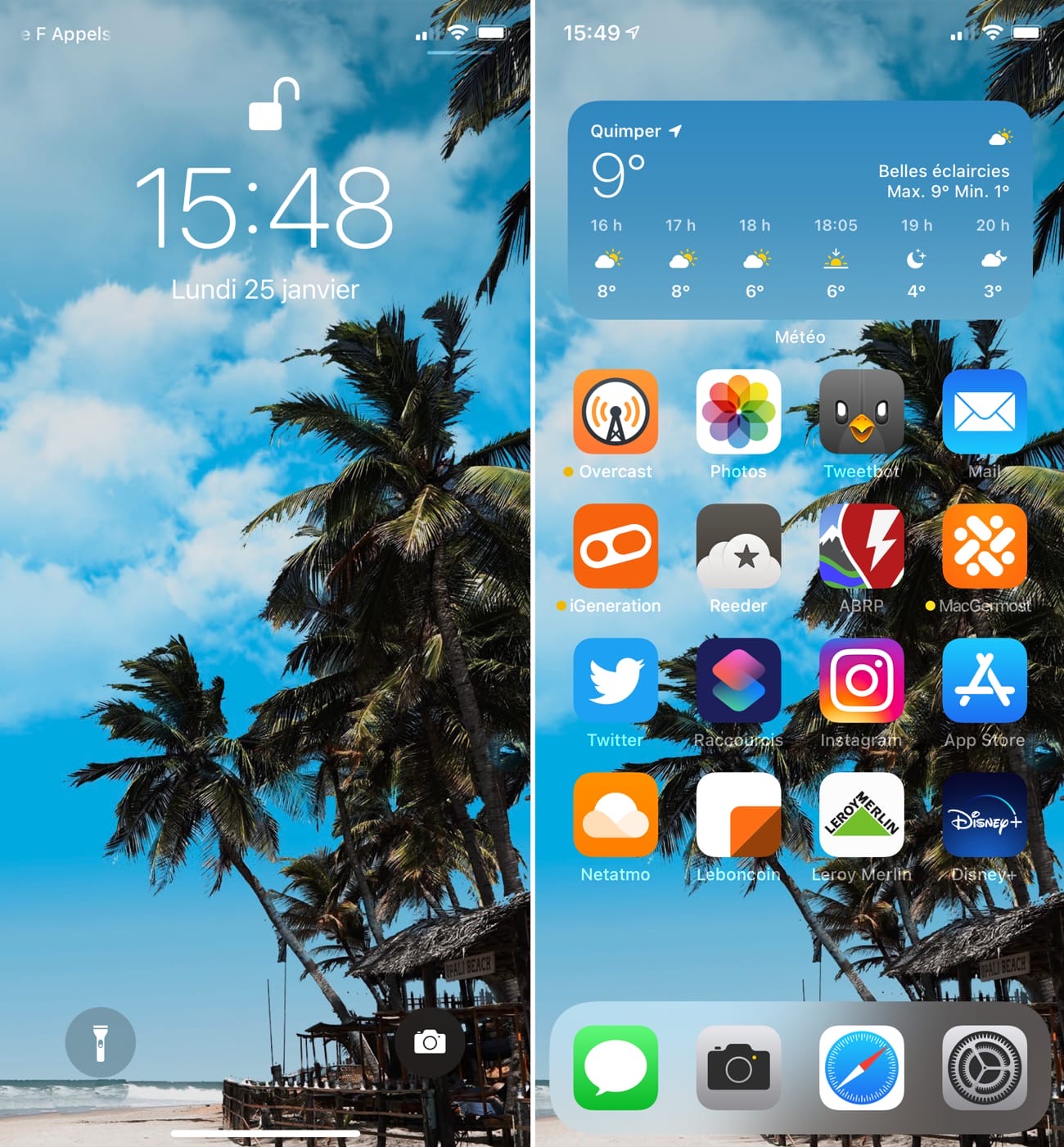
WeatherWalls est un raccourci qui analyse la météo à votre position et modifie le même fond d’écran de base en fonction des conditions météorologiques. Vous aurez à chaque fois une île paradisiaque avec des palmiers, mais l’ambiance peut passer du plein soleil à la tempête orageuse, en passant par la pluie, des nuages ou même du brouillard. À chaque fois que le raccourci est activé, l’image changera en fonction de la météo à votre position.
Pour installer WeatherWalls sur votre appareil, vous avez besoin de deux composants :
- Raccourci : le raccourci lui-même est disponible à cette adresse. Cliquez sur le lien depuis un appareil iOS pour l’ajouter à l’app Raccourcis, n’oubliez pas d’activer les raccourcis non fiables dans les Réglages si ce n’est pas déjà fait. Le raccourci aura besoin d’accéder à votre géolocalisation ainsi qu’à iCloud, les autorisations seront demandées par l’app à la première exécution.
-
Images : avant de lancer le raccourcis, téléchargez aussi les différents fonds d’écran fournis à cette adresse et déplacez les dans le dossier
WeatherWallsà l’intérieur du dossierShortcutsqui se trouve normalement à la racine d’iCloud Drive. Si vous avez un Mac, vous pouvez passer par ce biais, ce sera plus simple pour éviter les erreurs. Respectez bien les noms de dossier et n’oubliez aucun fichier, sous peine d’avoir des erreurs à l’exécution.
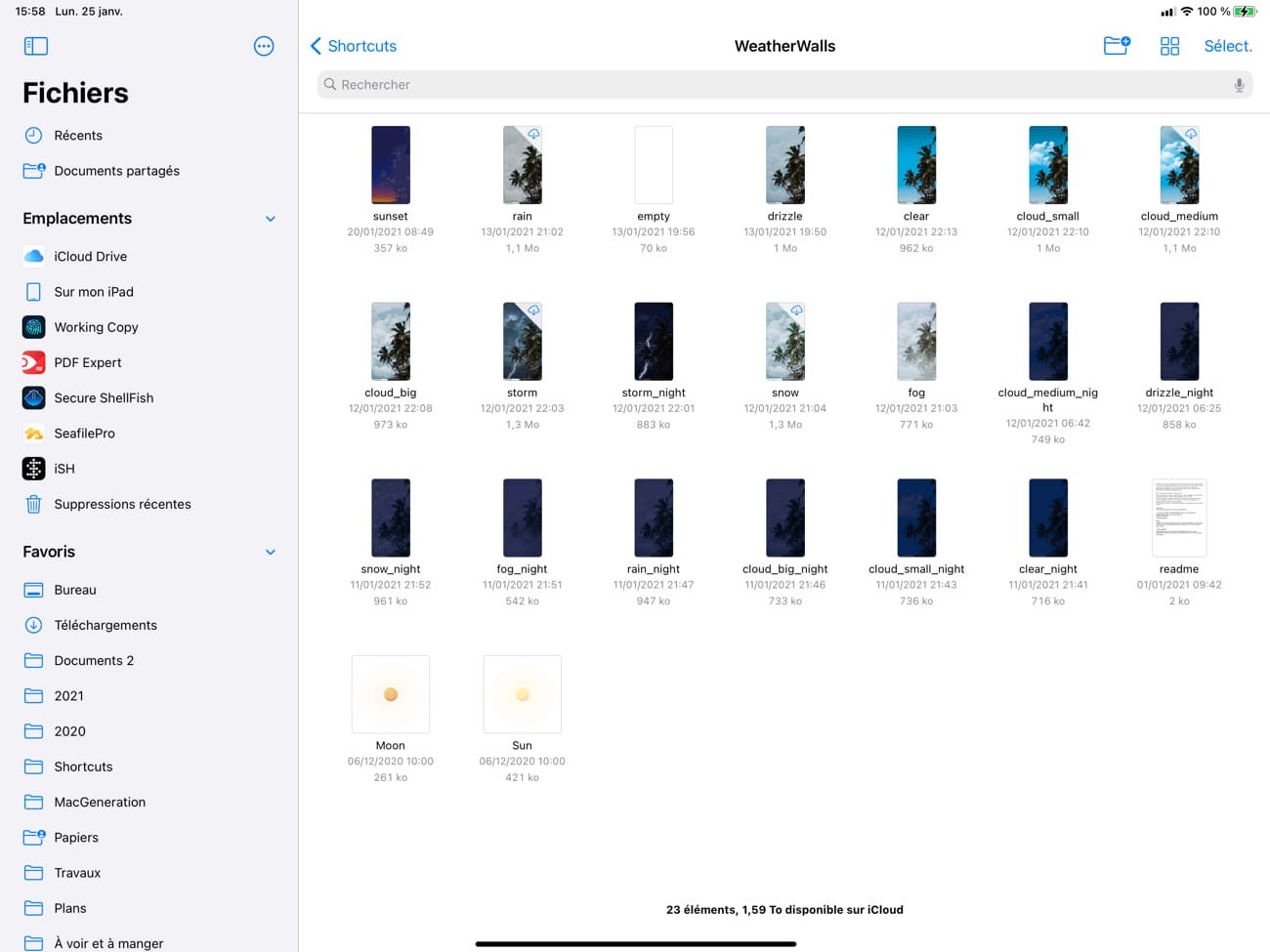
Dernière étape, l’exécution. Vous pouvez ajouter le raccourci sur votre écran d’accueil, ou bien le glisser dans un widget pour l’exécuter à la main, mais vous pouvez aussi automatiser son déclenchement. Malheureusement, il n’est pas possible de déclencher régulièrement un raccourci, il faut créer une automatisation à chaque fois. En clair, si vous voulez que le raccourci affiche la météo de manière fiable, vous devrez créer plusieurs automatisations, une dizaine pour obtenir une exécution par heure en journée, ou alors une vingtaine si vous voulez le faire toutes les demi-heures.
Pour automatiser WeatherWalls, ouvrez l’app Raccourcis puis sa section « Automatisation », touchez le + en haut à droite, choisissez une automatisation « perso. », puis le déclencheur « Heure de la journée ». Sélectionnez une heure et la répétition (tous les jours par défaut), puis ajoutez l’action Exécuter le raccourci et choisissez le raccourci WeatherWalls. Pensez bien à décocher l’option « Demander avant d’exécuter » pour une meilleure expérience, enregistrez votre automatisation et recommencez pour l’heure suivante.
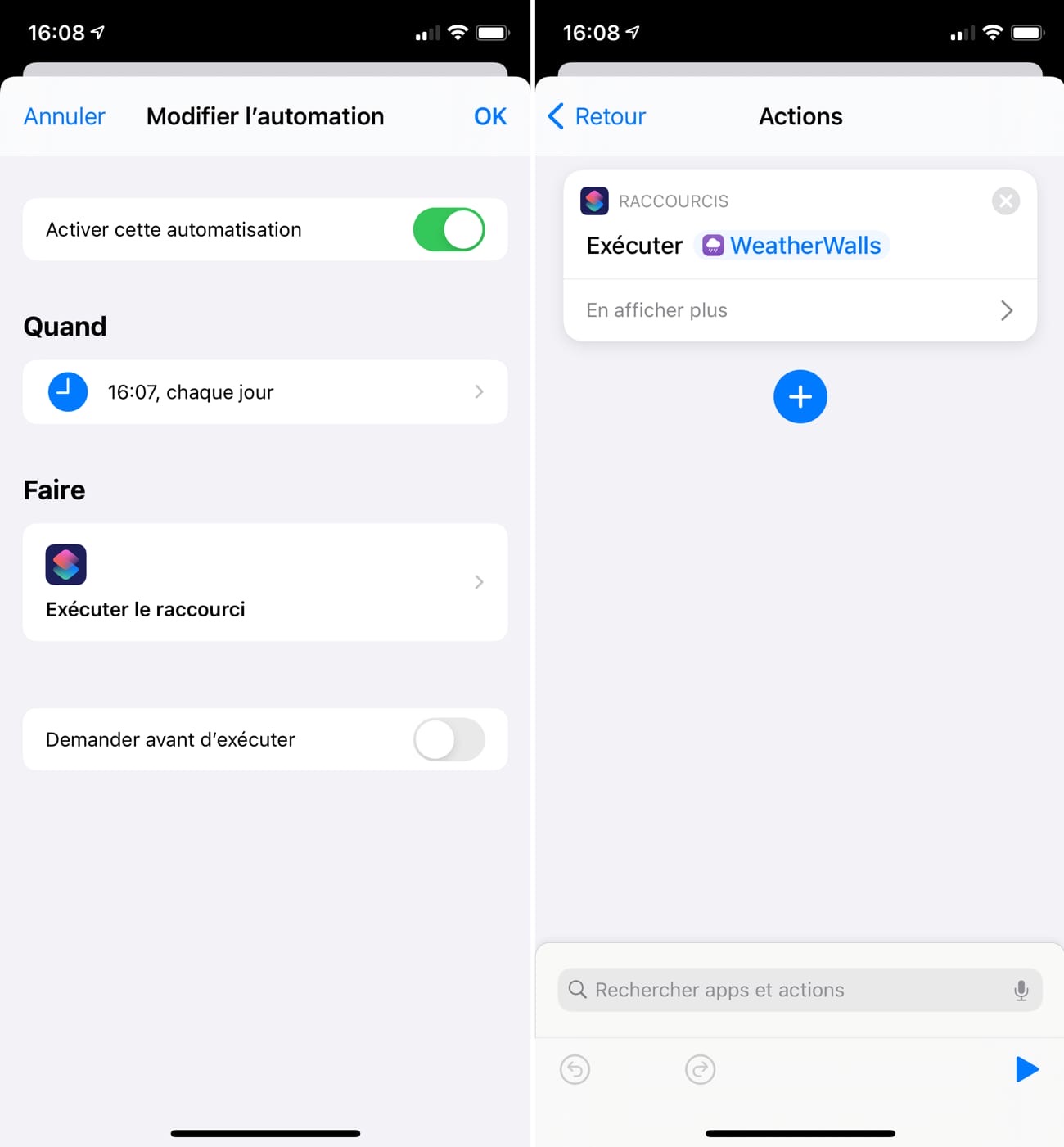
Ce n’est pas l’idéal, sauf si vous vous contentez d’une ou deux automatisations par jour. Notez aussi que vous aurez systématiquement une notification à l’exécution, c’est une limite imposée par Apple. Il existe bien une astuce pour l’éviter, mais elle est réinitialisée à chaque redémarrage :
Cette idée de présenter la météo avec des fonds d’écran est assez populaire et WeatherWalls reste assez simple. Si vous le voulez, il y a aussi des raccourcis nettement plus ambitieux, qui peuvent afficher les prévisions météo pour la journée en cours et même d’autres informations. Je vous recommande le projet Widgets, qui suit la même procédure d’installation avec des images à installer dans iCloud Drive, mais qui est plus complexe à mettre en place.
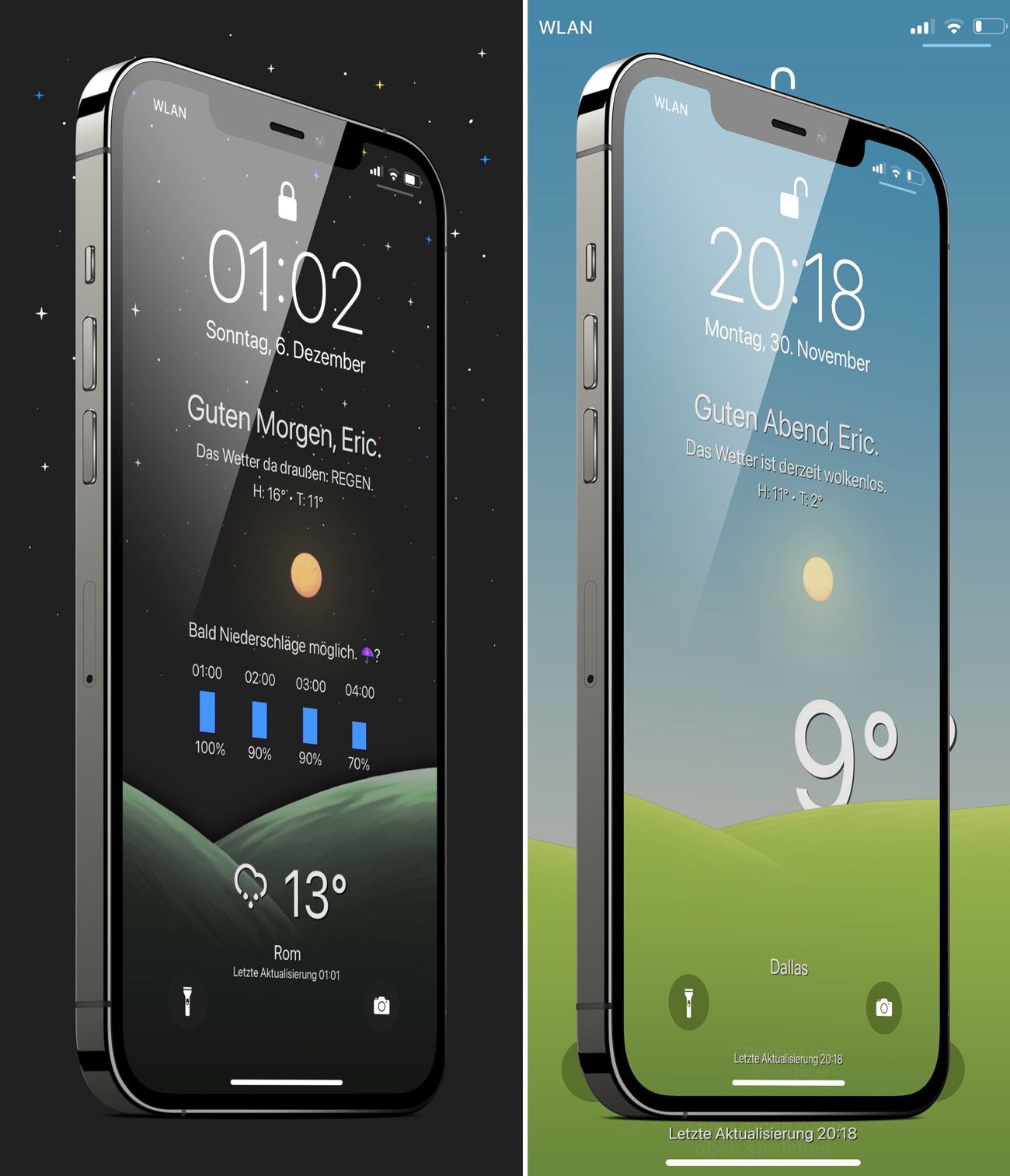
Avez-vous trouvé de bonnes idées pour exploiter cette possibilité offerte par Raccourcis de modifier le fond d’écran ? N’hésitez pas à les donner dans les commentaires !











